Ubuntu镜像系统的安装
2023-12-13 16:25:52
前言
安装虚拟机VMare后,怎么安装Ubuntu系统呢?
0x0 官网下载对应的镜像
https://releases.ubuntu.com/18.04/ubuntu-18.04.6-desktop-amd64.iso
0x1 新建虚拟机

0x1 选择下载好的镜像路径
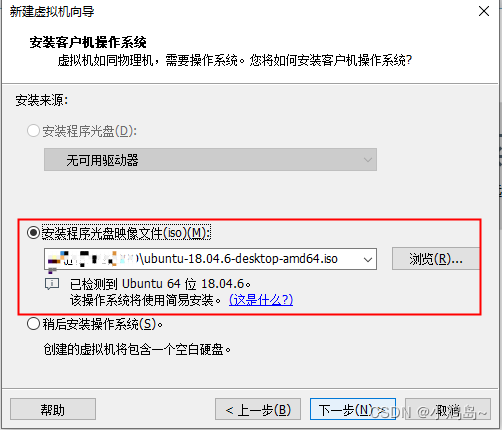
0x2 然后根据界面提示进行对应的选择,点击下一步


0x3 解决遇到的问题
虚拟机被禁用

查看信息:win+r →cmd→systeminfo

开启固件虚拟化:重启→F2→搜索→SVM Mode →开启.
安装镜像后启动崩溃
解决思路:把VMmare更新到最新版即可
https://download3.vmware.com/software/WKST-1701-WIN/VMware-workstation-full-17.0.1-21139696.exe
文章来源:https://blog.csdn.net/weixin_43468491/article/details/130213767
本文来自互联网用户投稿,该文观点仅代表作者本人,不代表本站立场。本站仅提供信息存储空间服务,不拥有所有权,不承担相关法律责任。 如若内容造成侵权/违法违规/事实不符,请联系我的编程经验分享网邮箱:veading@qq.com进行投诉反馈,一经查实,立即删除!
本文来自互联网用户投稿,该文观点仅代表作者本人,不代表本站立场。本站仅提供信息存储空间服务,不拥有所有权,不承担相关法律责任。 如若内容造成侵权/违法违规/事实不符,请联系我的编程经验分享网邮箱:veading@qq.com进行投诉反馈,一经查实,立即删除!